一、虚拟机准备
1.新建虚拟机

2.选择自定义虚拟机
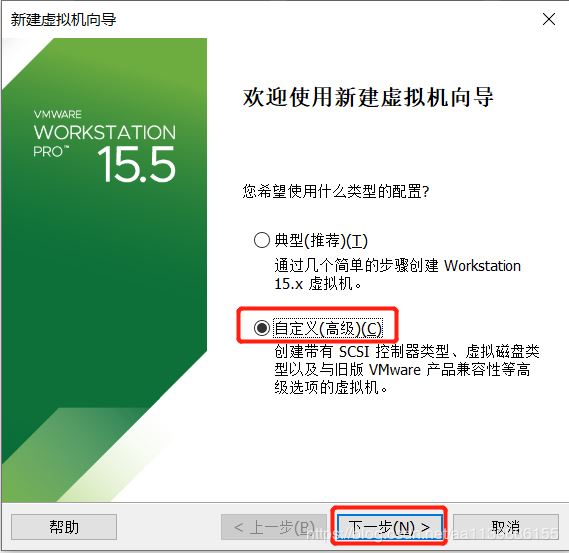
3.虚拟机硬件兼容性

4.选择稍后安装操作系统
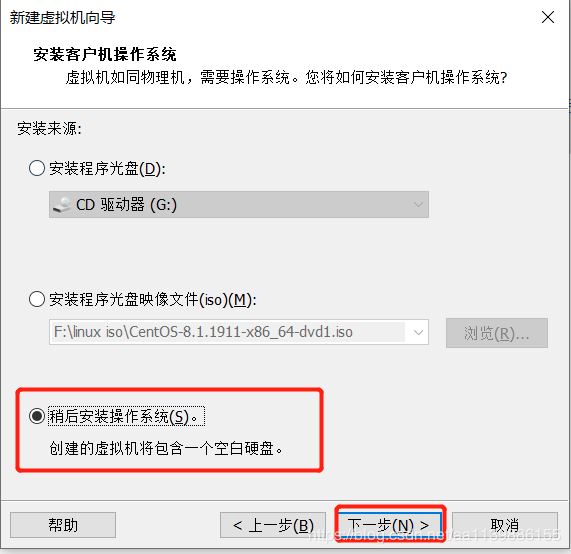
5.linux版本选择,因为VMware15.5版本选择里面没有centios8.1,这里我们选择Rded Hat Enterprise Linux 8 64位
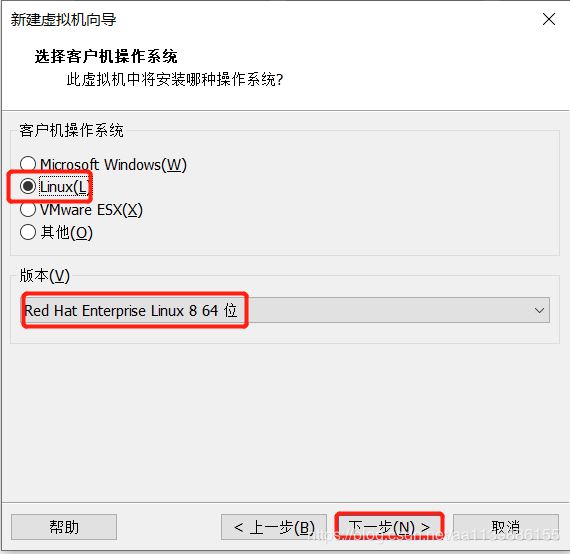
6.给虚拟机命个名字,选择虚拟机存储的位置
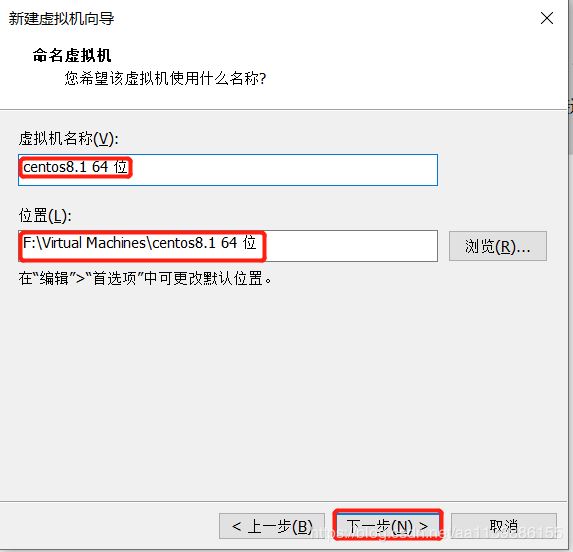
7.虚拟机处理器设置(根据自己的电脑配置即行设置)
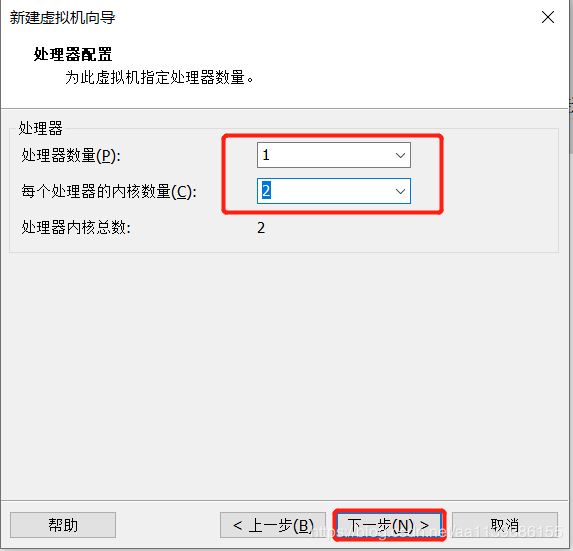
8.虚拟机内存设置(根据自己的电脑配置即行设置)
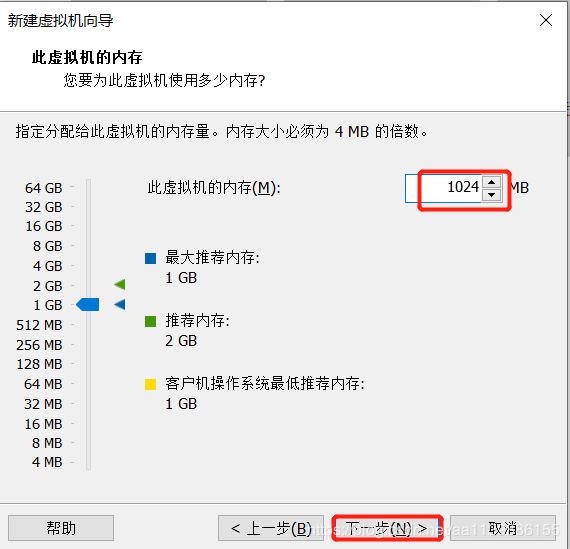
9.网络设置NAT模式(NAT模式网络安全性高,感兴趣的可以去百度以下其他模式)

10.默认即可
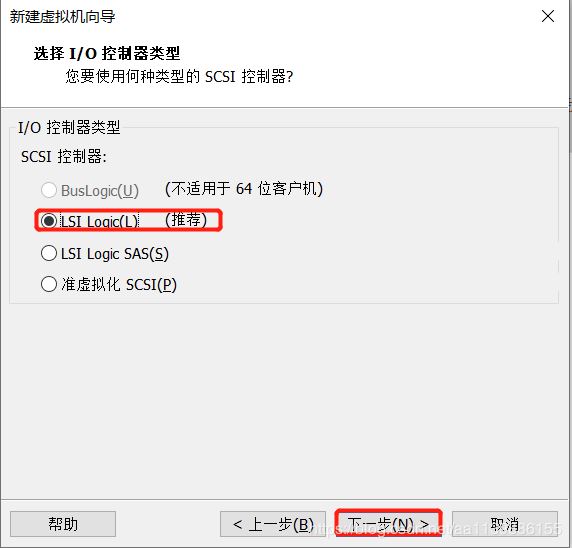
11.默认即可
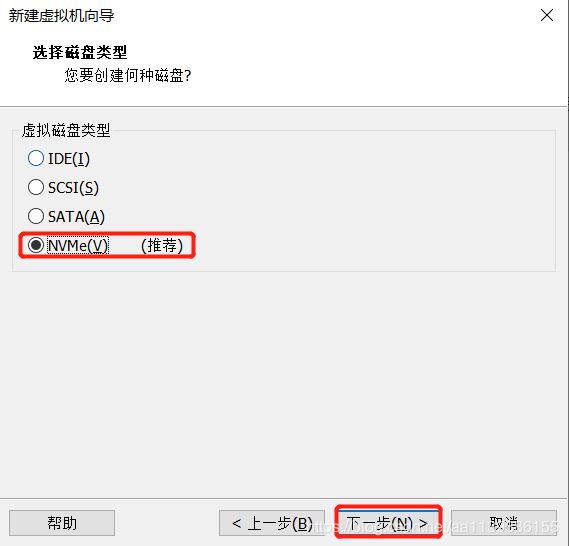
12.默认即可

13.磁盘大小设置(根据自己的需要设置)
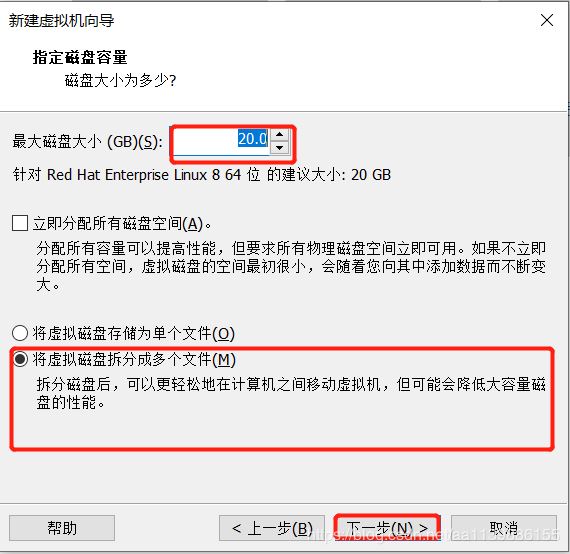
14.磁盘名称,默认即可
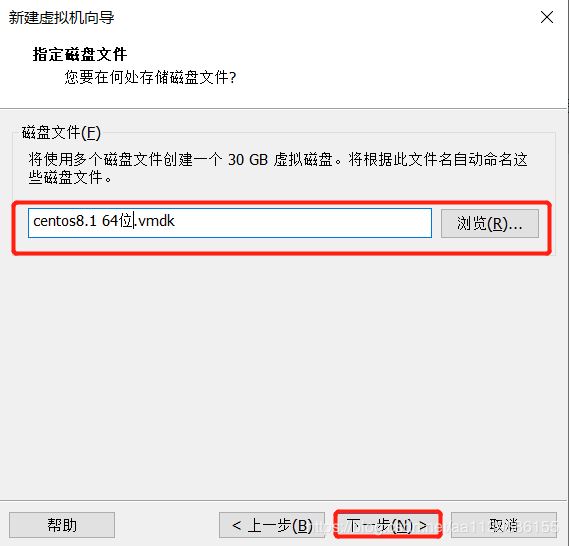
15.完成
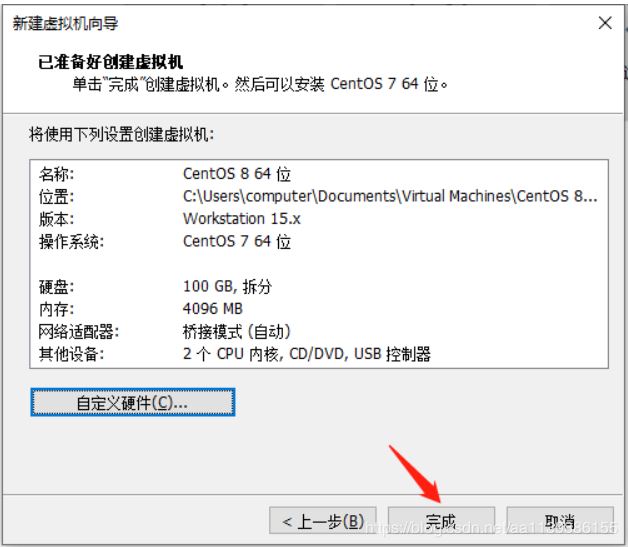
二、安装操作系统
1.配置系统镜像

2.开始安装

注:thinkpad用户可能遇到:此主机支持 Intel VT-x,但 Intel VT-x 处于禁用状态的错误提示,如图 解决方案请关注大神博文:https://www.jb51.net/article/187040.htm

3.遇到物理内存不足的问题
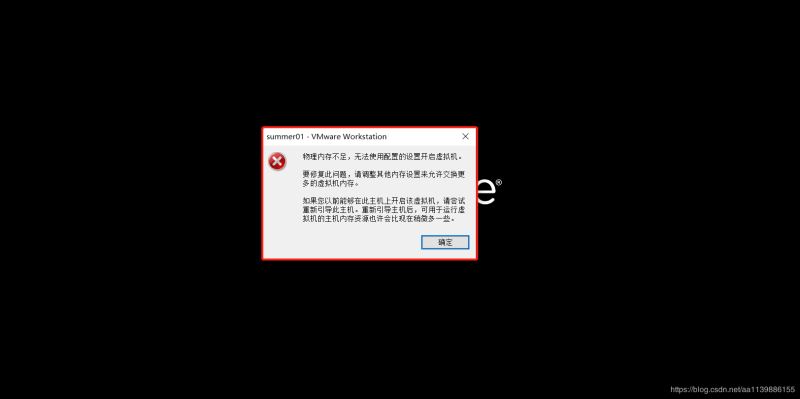
4.解决方案:编辑->首选项

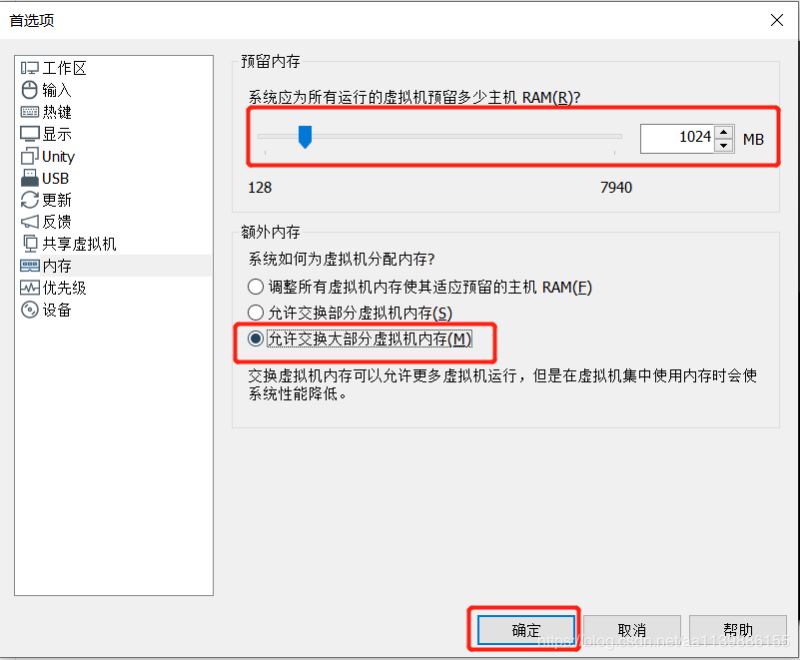
5.选择install centos Linux 8,键盘上下箭头控制选择
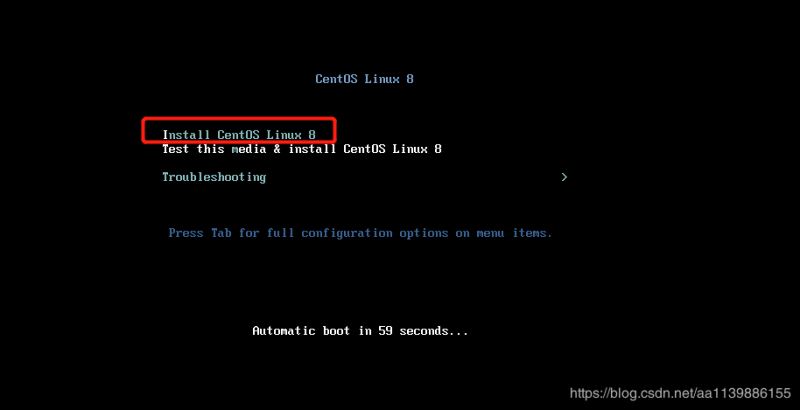
6.语言设置

7.时间和日期设置

//img.jbzj.com/file_images/article/202005/2020521111519861.jpg?2020421111550
8.软件选择

红框中第一项是带图形化界面的,第二项不带图形化界面(右侧可以选择ftp工具,根据自己的喜好)
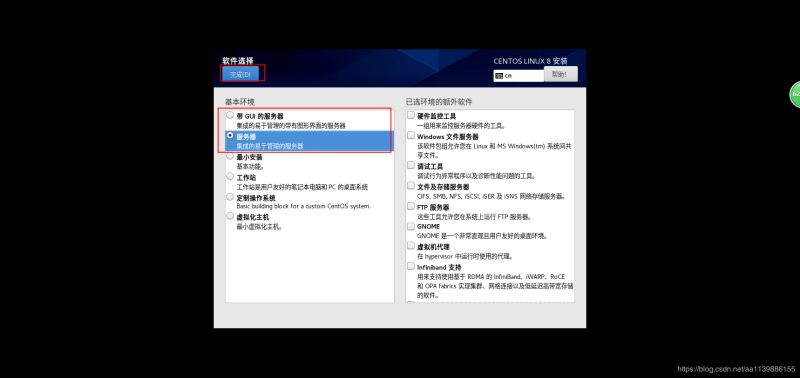
9.安装目的地设置
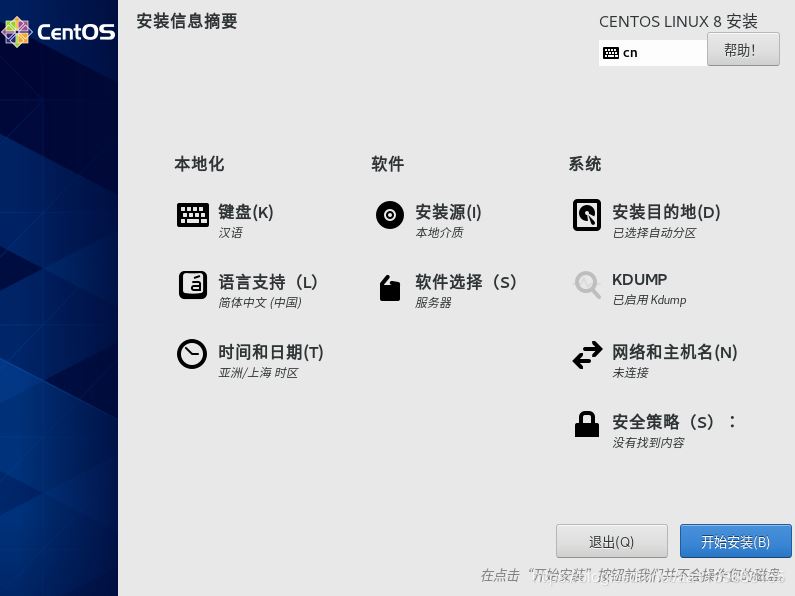
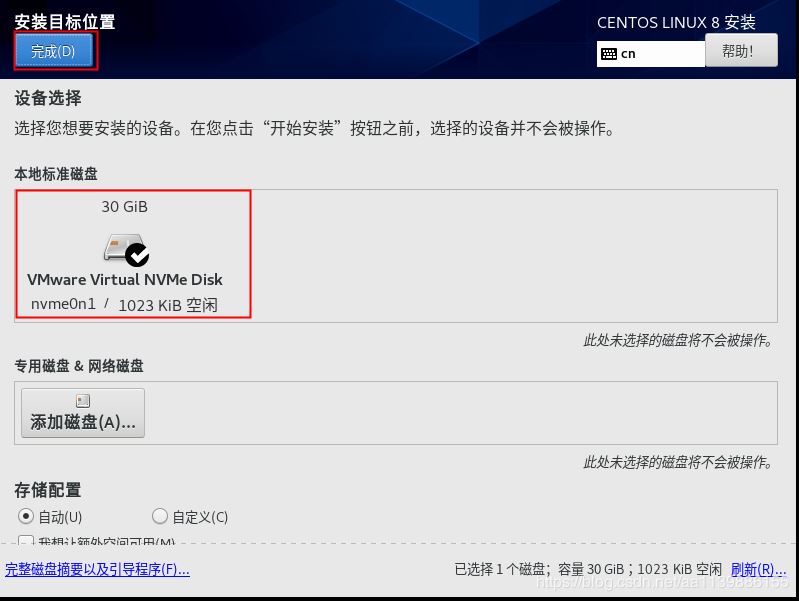
10.网络和主机名设置
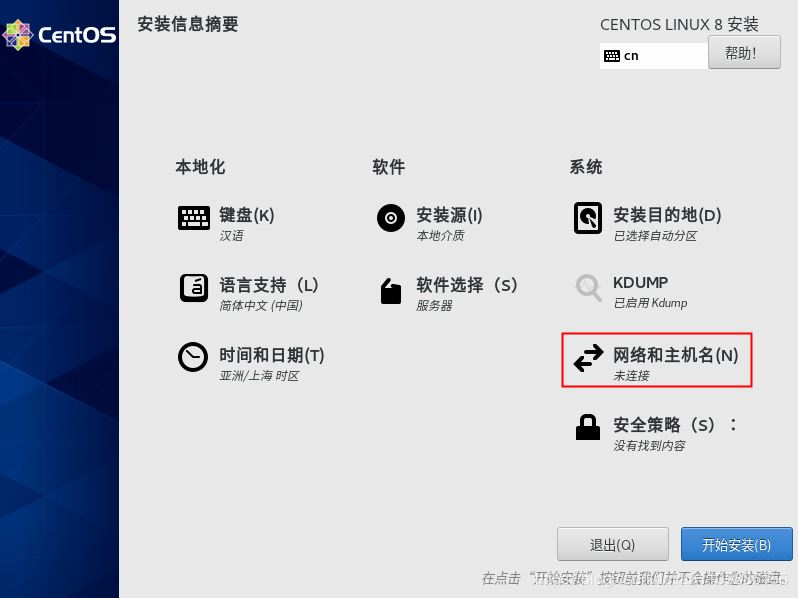
主机名后期也可以修改
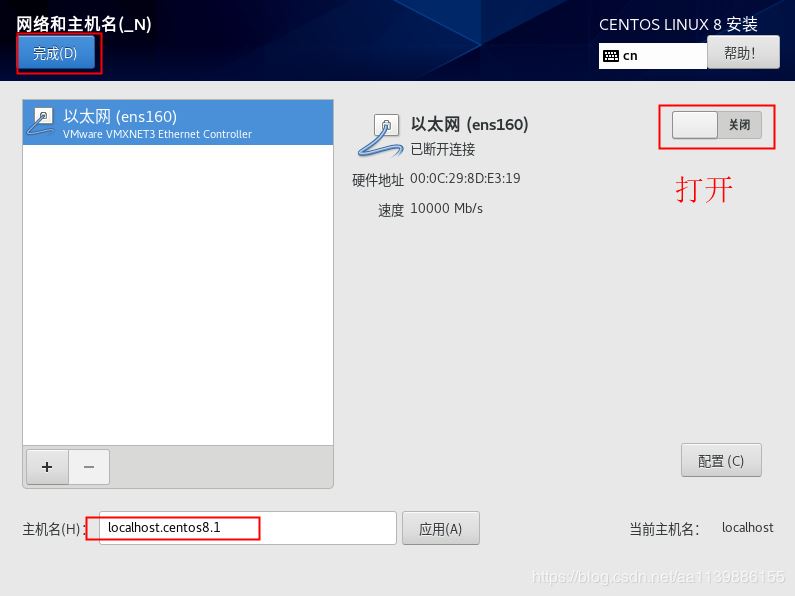
11.安装操作系统

12.设置root账户密码

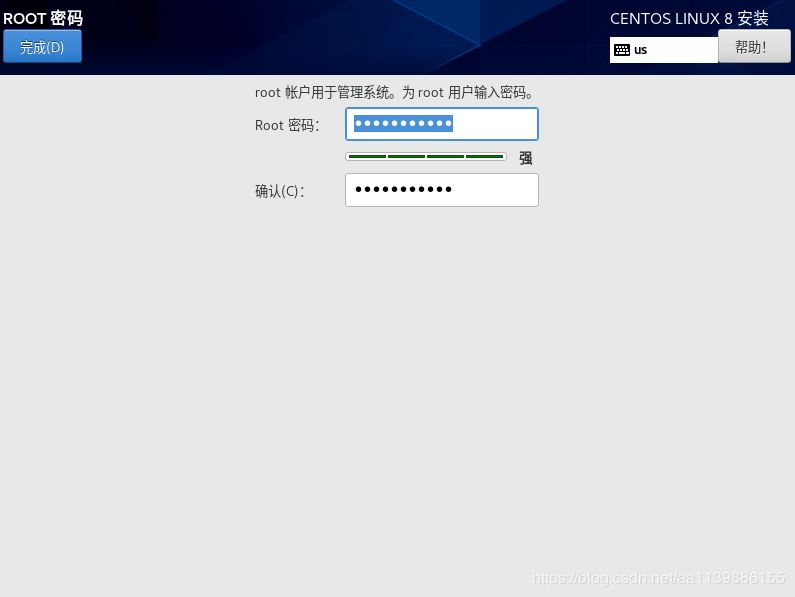
13.创建用户

也可以不勾选,相当于创建一个普通用户
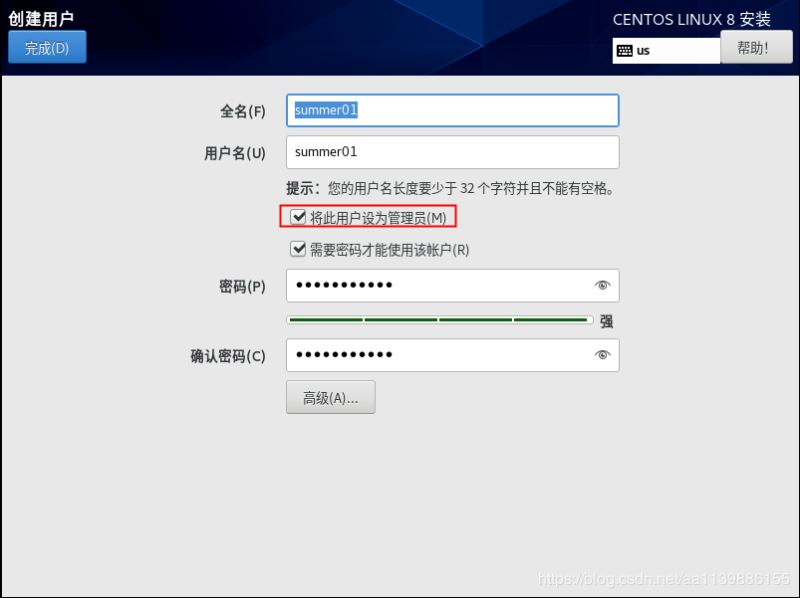
14.重启完成安装
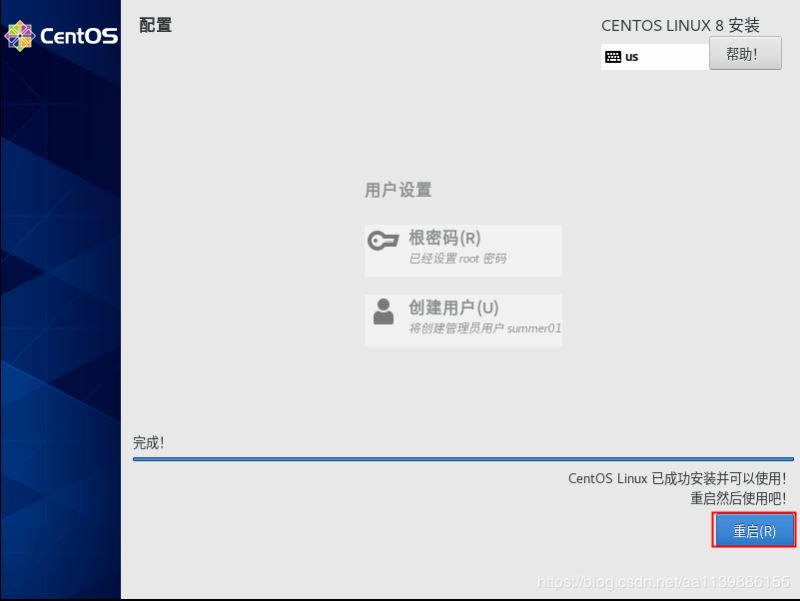
总结
到此这篇关于VMware15.5安装centos8.1的最全教程及物理内存不足问题的文章就介绍到这了,更多相关VMware 15.5安装 CentOS8.1 内容请搜索脚本之家以前的文章或继续浏览下面的相关文章希望大家以后多多支持脚本之家!